联想笔记本怎么设置壁纸 联想笔记本电脑怎么个性化桌面壁纸
更新时间:2024-06-25 16:07:43作者:jiang
联想笔记本电脑作为一款性能稳定、外观时尚的电脑产品,拥有众多用户,在使用联想笔记本电脑时,个性化设置桌面壁纸是一项常见的需求。联想笔记本电脑怎么设置壁纸呢?其实很简单,只需打开桌面,右键点击空白处,选择个性化选项,然后在背景选项中选择您喜欢的图片即可。通过这样的简单操作,您就可以随心所欲地为您的联想笔记本电脑定制独特的桌面壁纸,让电脑更符合您的个性化需求。
具体步骤:
1.找到联想笔记本电脑最左端的程序图标,见下图
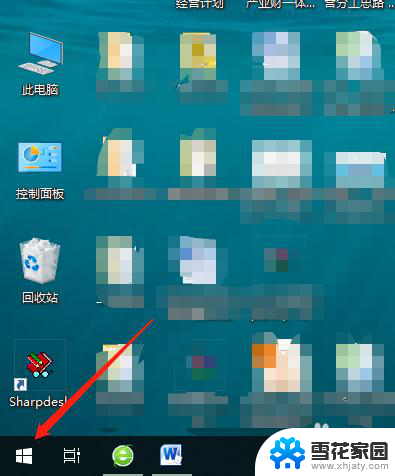
2.打开程序图标,找到设置图标,见下图

3.点击设置,在出现的界面里面找到个性化,见下图
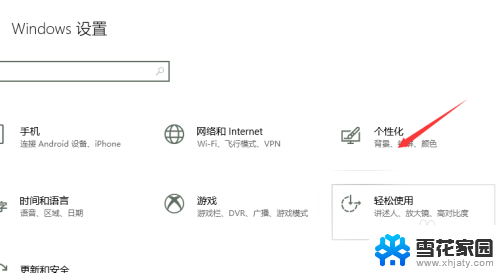
4.点击个性化,会看到下图的界面,见下图
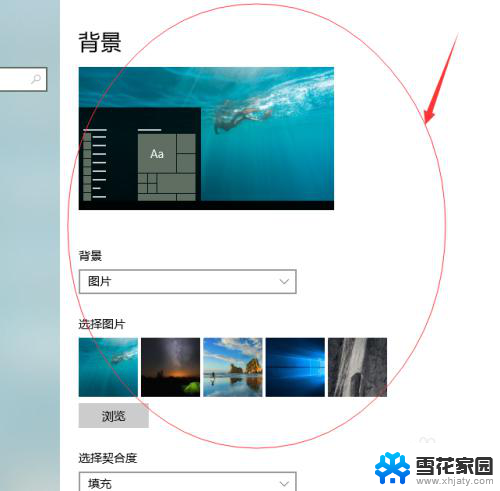
5.在选择图片里面选择喜欢的图片,也可以从自己电脑文件夹里面选择喜欢的图片
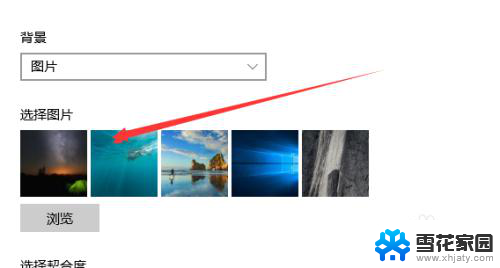
6.颜色一个自己喜欢的图片用鼠标点击一下就可以,见下图
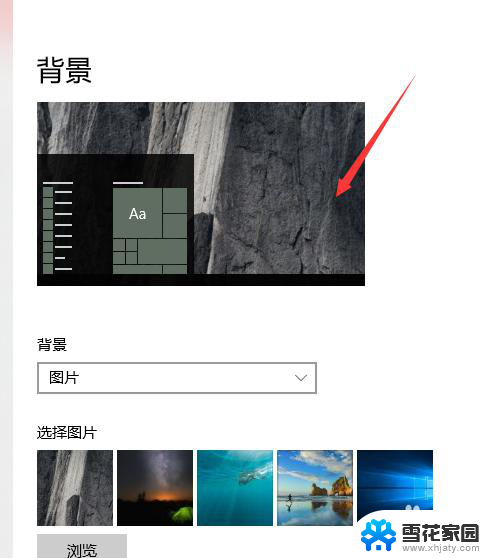
以上就是联想笔记本如何设置壁纸的全部内容,如果您遇到相同情况,请参照本文方法进行处理,希望对大家有所帮助。
联想笔记本怎么设置壁纸 联想笔记本电脑怎么个性化桌面壁纸相关教程
-
 华硕笔记本电脑怎么换壁纸 华硕笔记本怎么调整桌面壁纸
华硕笔记本电脑怎么换壁纸 华硕笔记本怎么调整桌面壁纸2023-11-30
-
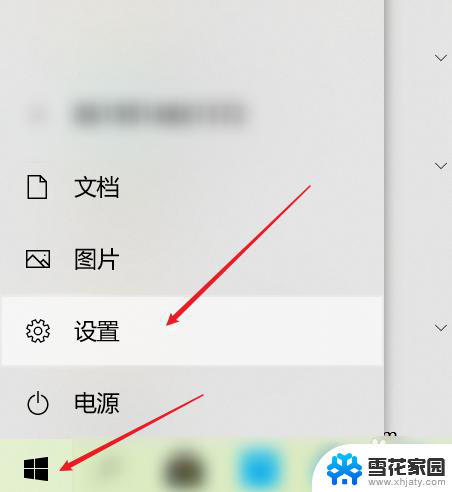 怎样设置笔记本电脑的壁纸 笔记本电脑桌面壁纸设置教程
怎样设置笔记本电脑的壁纸 笔记本电脑桌面壁纸设置教程2023-11-26
-
 怎么设置笔记本电脑壁纸 如何在笔记本电脑上更改桌面背景壁纸
怎么设置笔记本电脑壁纸 如何在笔记本电脑上更改桌面背景壁纸2024-02-04
-
 联想笔记本电脑网线从哪个插 联想笔记本插网线没有反应
联想笔记本电脑网线从哪个插 联想笔记本插网线没有反应2024-05-24
- 联想笔记本怎么升级系统 联想笔记本电脑windows系统更新提示
- 联想笔记本 触摸板 联想笔记本触控板设置方法
- 联想笔记本电脑桌面图标怎么变小 联想笔记本如何调整桌面图标的大小
- 联想笔记本怎样开机 联想笔记本开机黑屏怎么解决
- 联想电脑怎么开键盘灯光 联想笔记本键盘灯在哪里设置
- 联想笔记本显示未充电 联想笔记本电源充电问题解决方法
- 电脑微信设置文件保存位置 微信电脑版文件保存位置设置方法
- 增值税开票软件怎么改开票人 增值税开票系统开票人修改方法
- 网格对齐选项怎么取消 网格对齐选项在哪里取消
- 电脑桌面声音的图标没了 怎么办 电脑音量调节器不见了怎么办
- 键盘中win是那个键 电脑键盘win键在哪个位置
- 电脑如何连接隐藏的wifi网络 电脑如何连接隐藏的无线WiFi信号
电脑教程推荐